Trong bài viết này, chúng tôi sẽ hướng dẫn bạn cách tải xuống và cài đặt VMware Workstation 17 Pro trên Debian 12 “Bookworm”.
Chủ đề Nội dung:
- Kích hoạt ảo hóa phần cứng trên máy tính của bạn
- Cài đặt các tiêu đề hạt nhân GCC và Linux để xây dựng các mô-đun hạt nhân VMware
- Tải xuống VMware Workstation 17 Pro
- Đặt quyền thực thi cho tệp cài đặt VMware Workstation 17 Pro
- Cài đặt VMware Workstation 17 Pro trên Debian 12
- Chạy VMware Workstation 17 Pro trên Debian 12 lần đầu tiên
- Phần kết luận
Kích hoạt ảo hóa phần cứng trên máy tính của bạn
Để máy ảo VMware Workstation 17 Pro hoạt động tốt, bạn phải kích hoạt tính năng ảo hóa phần cứng trên máy tính của mình từ BIOS của bo mạch chủ. Cách bạn kích hoạt nó trên bo mạch chủ tùy thuộc vào nhà cung cấp bo mạch chủ mà bạn đang sử dụng trên máy tính của mình.
Nếu bạn cần bất kỳ trợ giúp nào trong việc kích hoạt ảo hóa phần cứng từ BIOS máy tính của mình, hãy đọc bài viết về Cách bật tính năng ảo hóa phần cứng VT-x/VT-d/AMD-v trên BIOS của bo mạch chủ của bạn.
Cài đặt các tiêu đề hạt nhân GCC và Linux để xây dựng các mô-đun hạt nhân VMware
Để biên dịch các mô-đun hạt nhân VMware Workstation 17 Pro trên Debian 12, bạn phải cài đặt trình biên dịch GCC C/C++ và các tiêu đề hạt nhân Linux trên hệ thống Debian 12 của mình.
Nếu bạn cần bất kỳ trợ giúp nào trong việc cài đặt trình biên dịch GCC C/C++ trên hệ thống Debian 12 của mình, hãy đọc bài viết về Cách cài đặt Trình biên dịch GCC C/C++ trên Debian 12.
Nếu bạn cần bất kỳ trợ giúp nào trong việc cài đặt tiêu đề nhân Linux chính xác trên hệ thống Debian 12 của mình, hãy đọc bài viết về Cách cài đặt tiêu đề nhân Linux trên Debian 12.
Tải xuống VMware Workstation 17 Pro
Để tải xuống trình cài đặt VMware Workstation 17 Pro cho Linux, hãy truy cập trang chính thức của VMware Workstation Pro từ trình duyệt web yêu thích của bạn.
Sau khi tải trang, hãy nhấp vào TẢI XUỐNG NGAY từ phần “Workstation 17 Pro for Linux”.
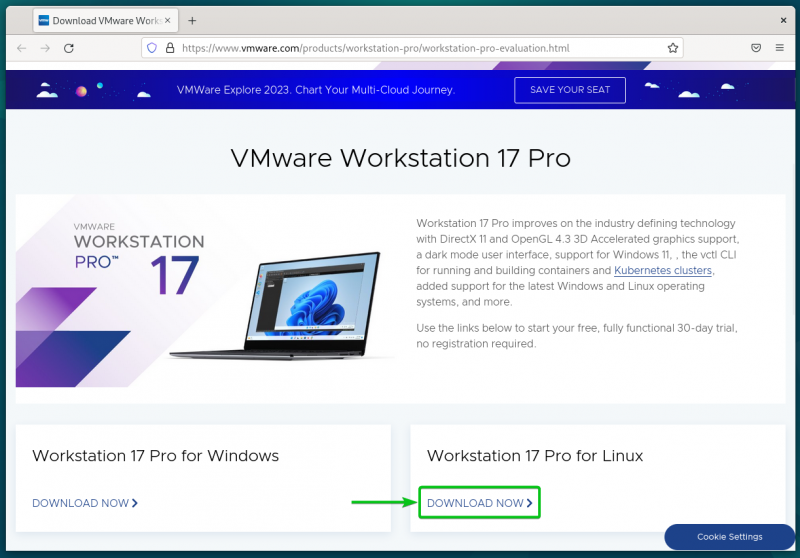
Trình duyệt của bạn sẽ bắt đầu tải xuống tệp cài đặt VMware Workstation 17 Pro. Phải mất một thời gian để hoàn thành.
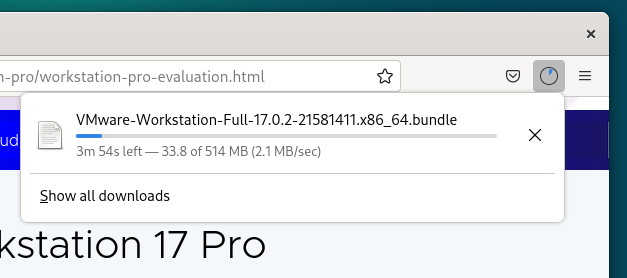
Tại thời điểm này, nên tải xuống tệp cài đặt VMware Workstation 17 Pro.
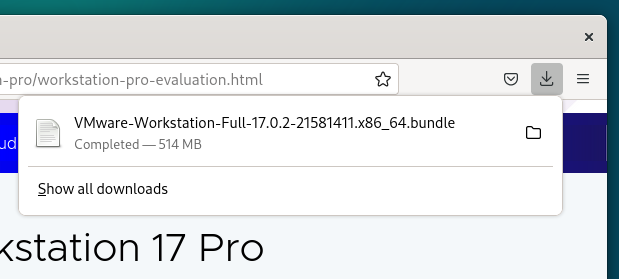
Đặt quyền thực thi cho tệp cài đặt VMware Workstation 17 Pro
Khi tệp cài đặt VMware Workstation 17 Pro được tải xuống, bạn sẽ tìm thấy nó trong ~/Tải xuống thư mục của hệ thống Debian 12 của bạn.
$ đĩa CD ~ / Tải xuống$ ls -lh
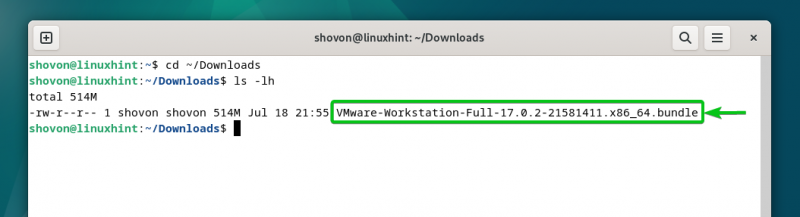
Để làm cho tệp trình cài đặt VMware Workstation 17 Pro có thể thực thi được, hãy chạy lệnh sau:
$ chmod +x VMware-Workstation-Full-17.0.2- 21581411 .x86_64.bundleTệp cài đặt VMware Workstation 17 Pro phải có khả năng thực thi được.
$ ls -lh 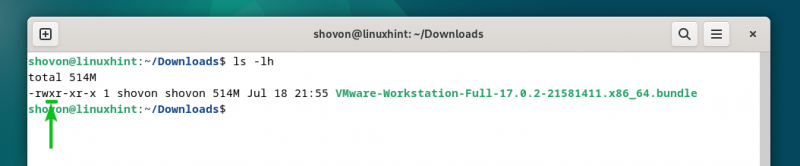
Cài đặt VMware Workstation 17 Pro trên Debian 12
Để cài đặt VMware Workstation 17 Pro trên Debian 12, hãy chạy tệp cài đặt VMware Workstation 17 Pro như sau:
$ sudo . / VMware-Workstation-Full-17.0.2- 21581411 .x86_64.bundleVMware Workstation 17 Pro đang được cài đặt trên Debian 12. Quá trình này mất vài giây để hoàn tất.
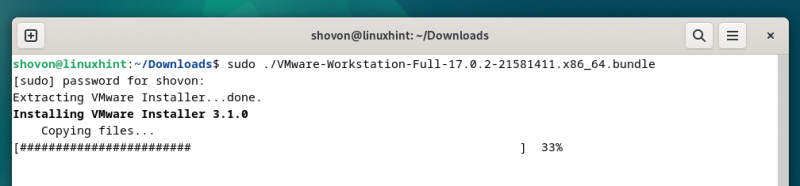
Tại thời điểm này, VMware Workstation 17 Pro sẽ được cài đặt trên Debian 12.
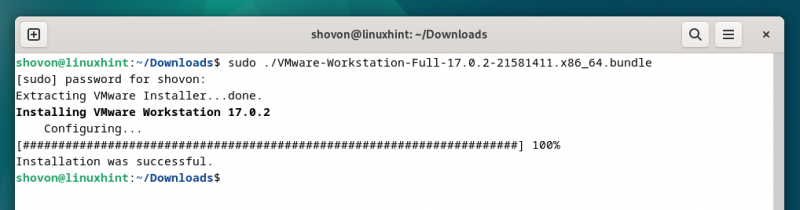
Chạy VMware Workstation 17 Pro trên Debian 12 lần đầu tiên
Sau khi VMware Workstation 17 Pro được cài đặt trên Debian 12, bạn có thể tìm thấy nó từ Menu Ứng dụng của Debian 12. Để chạy VMware Workstation 17 Pro, hãy nhấp vào biểu tượng VMware Workstation Pro như được đánh dấu trong ảnh chụp màn hình sau:
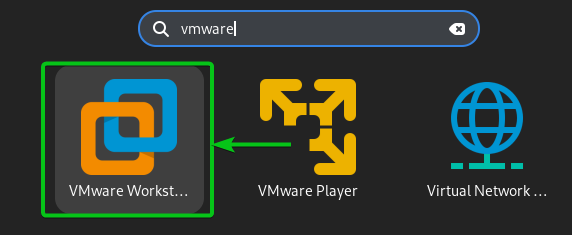
Khi chạy VMware Workstation 17 Pro trên Debian 12 lần đầu tiên, bạn cần thực hiện thêm một số bước.
Để chấp nhận Thỏa thuận cấp phép người dùng cuối VMware Workstation (EULA), hãy chọn “Tôi chấp nhận các điều khoản trong thỏa thuận cấp phép” [1] và nhấp vào “Tiếp theo” [2] .
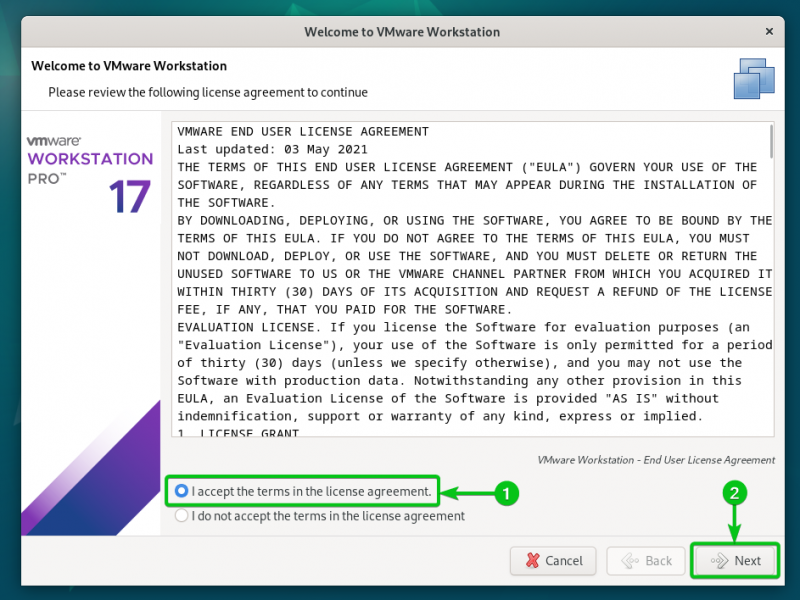
Để chấp nhận Thỏa thuận cấp phép người dùng cuối của VMware OVF Tool (EULA), hãy chọn “Tôi chấp nhận các điều khoản trong thỏa thuận cấp phép” [1] và nhấp vào “Tiếp theo” [2] .
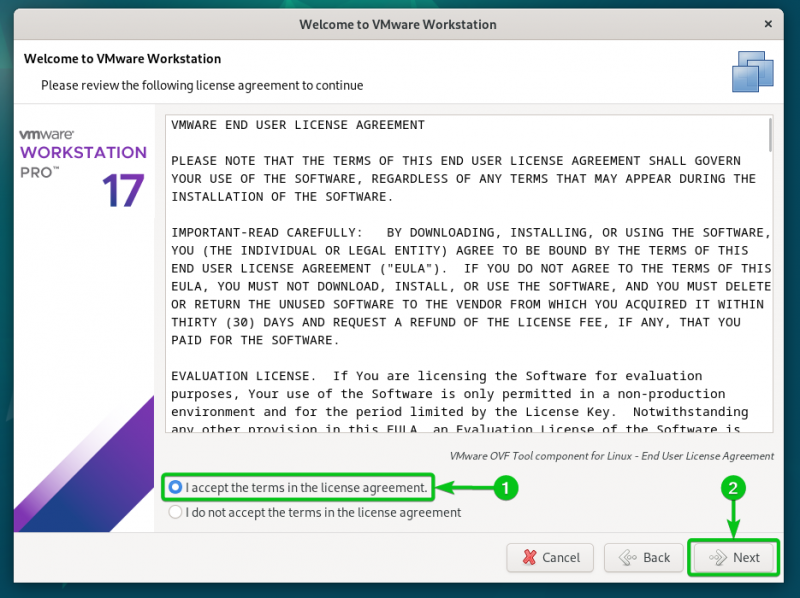
Chọn xem bạn có muốn kiểm tra các bản cập nhật hay không (nếu có phiên bản mới hơn của VMware Workstation Pro) khi bạn khởi động VMware Workstation 17 Pro [1] và nhấp vào “Tiếp theo” [2] .
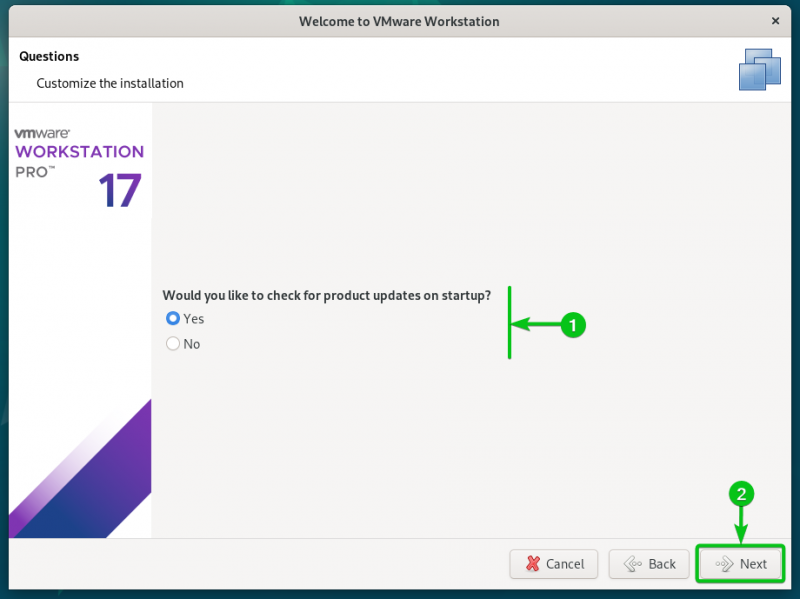
Chọn xem bạn có muốn gửi số liệu thống kê sử dụng tới VMware (VMware CEIP) để VMware có thể sử dụng dữ liệu nhằm cải thiện trải nghiệm của khách hàng hay không [1] và nhấp vào “Tiếp theo” [2] .
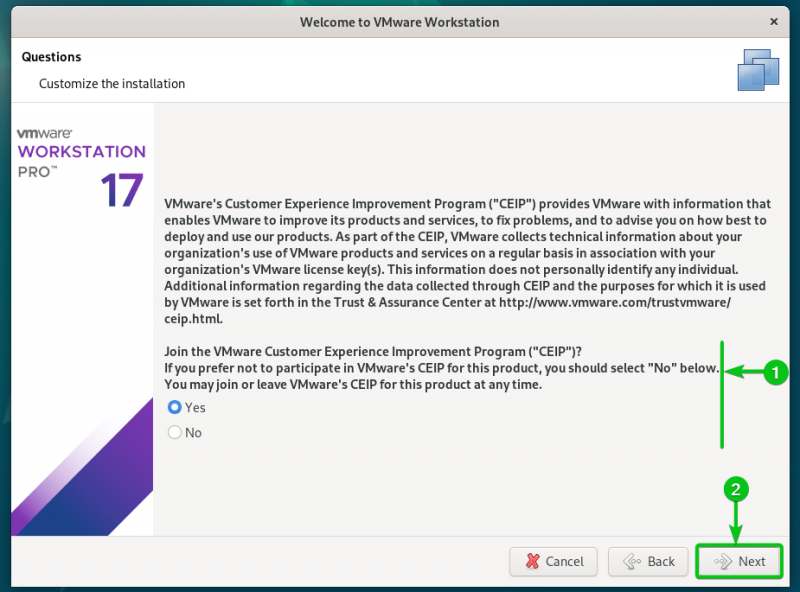
Nếu bạn đã mua key cấp phép cho VMware Workstation 17 Pro, hãy chọn “Tôi có key cấp phép cho VMware Workstation 17”, nhập key cấp phép của bạn [1] , và nhấp vào “Hoàn tất” [2] .
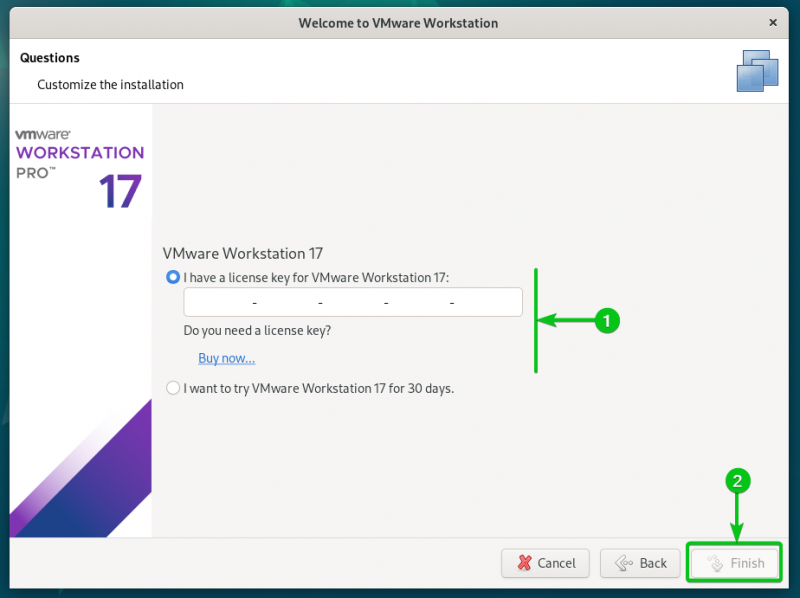
Nếu bạn muốn dùng thử VMware Workstation 17 Pro trước khi mua, hãy chọn “Tôi muốn dùng thử VMware Workstation 17 trong 30 ngày” [1] và nhấp vào “Hoàn tất” [2] .
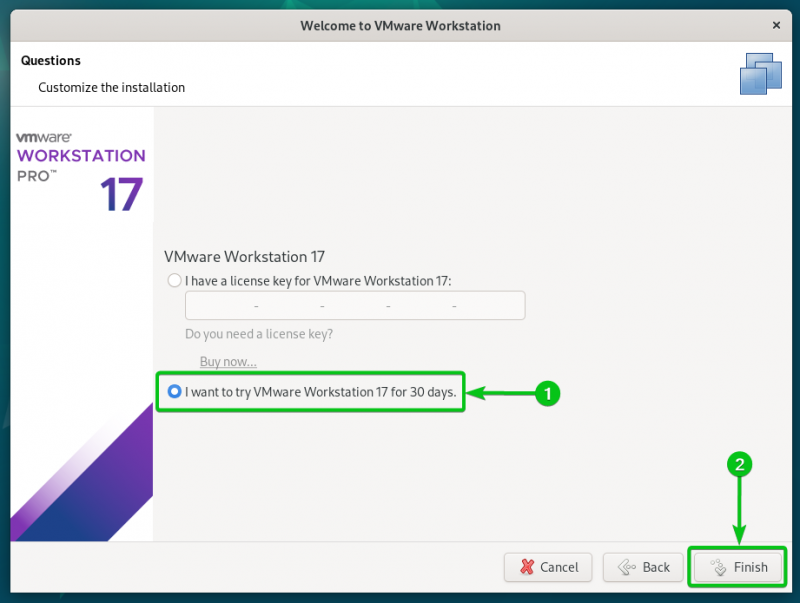
Nhập mật khẩu đăng nhập Debian 12 của bạn và nhấp vào “Xác thực”.
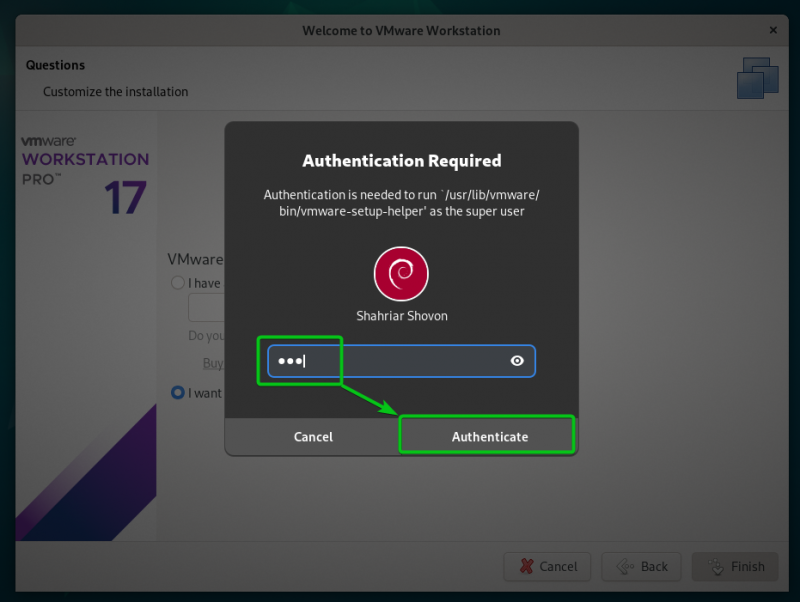
Bấm vào “OK”.
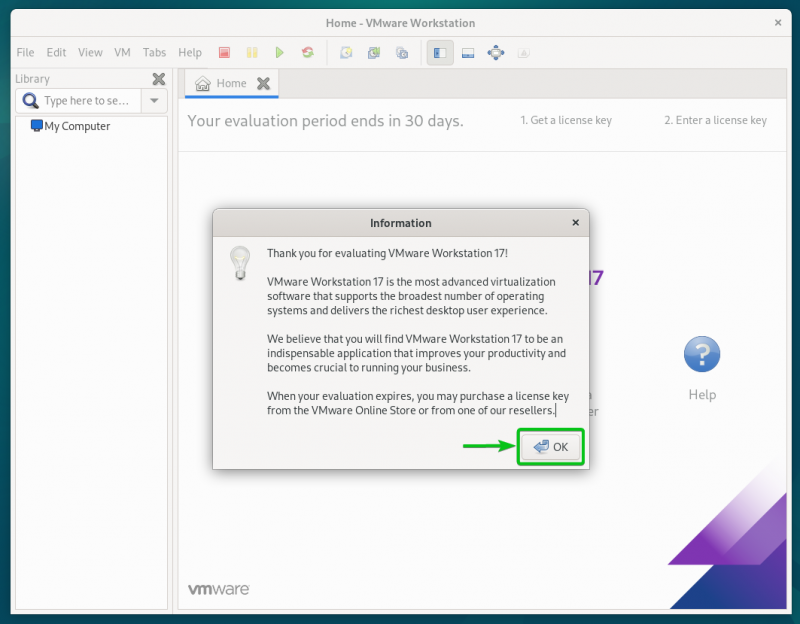
VMware Workstation 17 Pro đã sẵn sàng để sử dụng trên Debian 12.
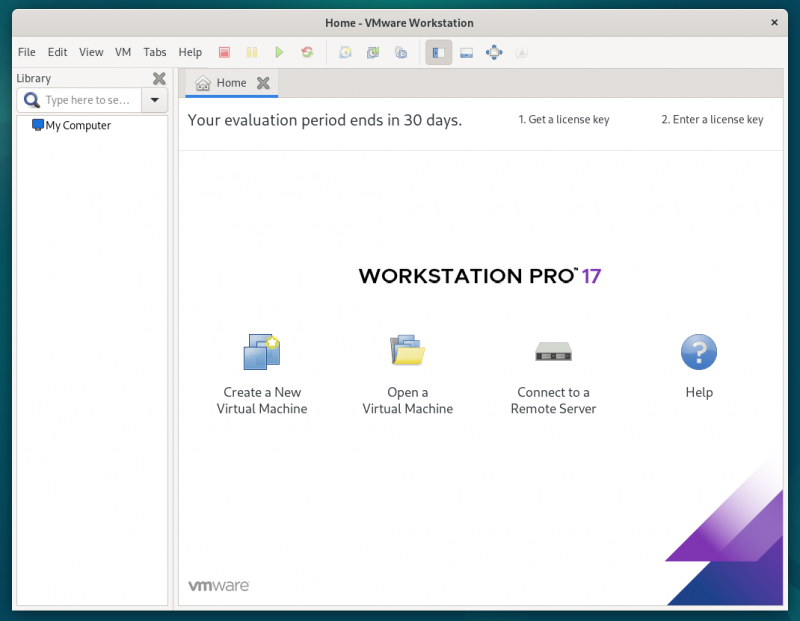
Phần kết luận
Chúng tôi đã hướng dẫn bạn cách tải xuống VMware Workstation 17 Pro trên Debian 12. Chúng tôi cũng đã hướng dẫn bạn cách cài đặt VMware Workstation 17 Pro trên Debian 12 cũng như cách chạy VMware Workstation 17 Pro trên Debian 12 lần đầu tiên.